Si vous avez déjà essayé d'ouvrir un fichier Raw dans Photoshop, une chose étrange se produit. Un programme appelé Adobe Camera Raw (ACR) prend le relais et ouvre votre fichier. L'espace de travail ressemble beaucoup au module Développement de Lightroom. Vous ne verrez même pas l'espace de travail Photoshop tant que vous n'aurez pas traversé Camera Raw.
Adobe Camera Raw et Lightroom sont des programmes similaires, mais ils ne sont pas exactement identiques. Cet article comparera Lightroom et Camera Raw pour voir s'il y a des avantages à utiliser l'un par rapport à l'autre.
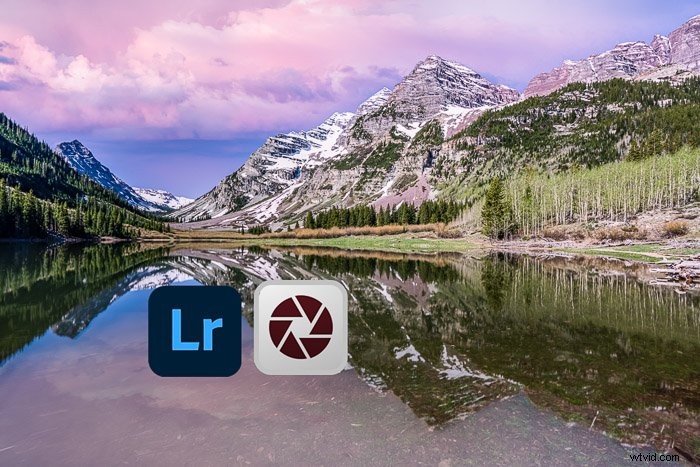
Qu'est-ce qu'Adobe Camera Raw ?
Vous n'avez peut-être pas remarqué le programme Adobe Camera Raw (ACR) auparavant. Mais si vous utilisez des produits Adobe pour éditer vos images, ce programme fonctionne en arrière-plan.
Adobe a développé Camera Raw en 2003 en tant que convertisseur d'image Raw pour Photoshop. Photoshop ne peut pas ouvrir directement les fichiers Raw. Il a besoin d'un autre programme pour décoder les fichiers. C'est le travail d'Adobe Camera Raw.
Les images brutes sont des fichiers d'images numériques non compressés. Ils sont comme des films non développés. Les fichiers contiennent toutes les informations recueillies par un appareil photo numérique. Les JPEG sont des fichiers image compressés. Votre appareil photo applique des paramètres tels que la balance des blancs et la saturation des couleurs à l'image. Essentiellement, votre appareil photo post-traite JPEGS et supprime les informations inutilisées. Les fichiers bruts ne sont pas traités. Cela signifie qu'ils commencent à paraître ternes par rapport à leurs cousins JPEG édités. Vous faites tout le post-traitement vous-même.
Les fichiers bruts sont propres à chaque fabricant d'appareil photo. Les appareils photo Canon créent des fichiers .CR2 ou .CR3 et les appareils photo Sony créent des fichiers .ARW. Il existe des dizaines de types de fichiers Raw différents. Adobe Camera Raw décode ces fichiers dans un format lisible par Photoshop.
Dès le départ, Adobe Camera Raw a inclus des outils d'édition d'images. Ceux-ci vous permettent de faire les ajustements dont les fichiers Raw ont besoin pour bien paraître. Vous pouvez modifier des paramètres tels que la balance des blancs, le contraste, la saturation et la netteté. Camera Raw est devenu ce que les photographes reconnaissent désormais comme le module de développement de Lightroom. Mais il existe quelques différences entre ACR et Lightroom.
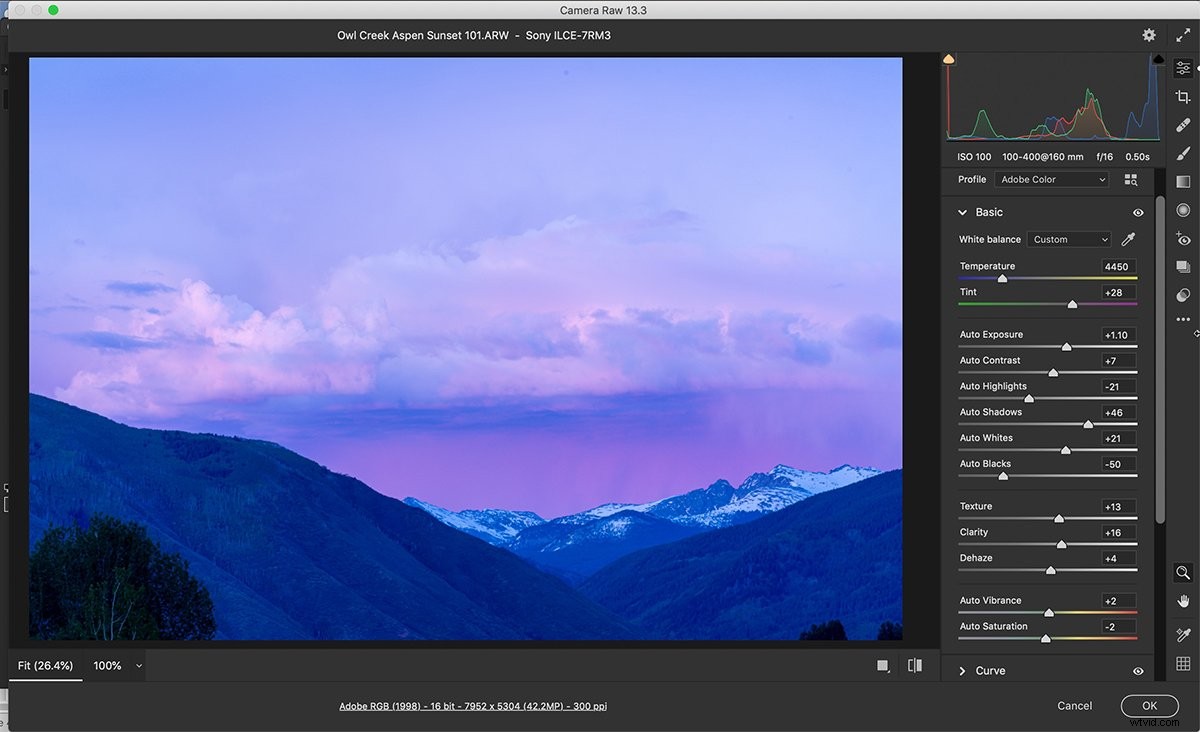
Adobe Camera Raw contre Lightroom
En 2007, Adobe a publié Lightroom. Ils ont basé le module Développer sur Adobe Camera Raw. Aujourd'hui encore, les interfaces utilisateur des deux programmes ont beaucoup en commun. Jetons un coup d'œil en profondeur, comparant Lightroom à Camera Raw.
Espace de travail d'édition d'images
L'espace de travail d'Adobe Camera Raw ressemble au module de développement de Lightroom. Les réglages d'image sont regroupés dans des panneaux. Ouvrez un panneau pour afficher les curseurs qui contrôlent les réglages individuels. La version 2021 d'ACR (13.3.0.807) est un hybride de Lightroom CC et Lightroom Classic. La plupart des outils sont organisés en panneaux comme Lightroom Classic, mais Camera Raw utilise quelques étiquettes d'outils mises à jour dans CC.
Le panneau Basique comprend les mêmes commandes que Lightroom Classic. Le panneau Courbe / Courbe de tonalité étendu semble également similaire. Camera Raw utilise le terme "Color Mixer" comme Lightroom CC plutôt que le panneau HSL de Classic. Le panneau Optique et géométrie sont les mêmes que ceux trouvés dans Lightroom CC. Mais les panneaux Effets et Calibration ressemblent plus à Classic.
Dans Lightroom et Camera Raw, vous pouvez recadrer, corriger les taches et cloner. Vous pouvez effectuer des ajustements locaux à l'aide de filtres radiaux et gradués ainsi que d'un pinceau d'ajustement. Les icônes et l'emplacement des ajustements locaux sont similaires à ceux trouvés dans Lightroom CC. La version 2021 d'ACR ressemble un peu plus à Lightroom CC qu'à Lightroom Classic.
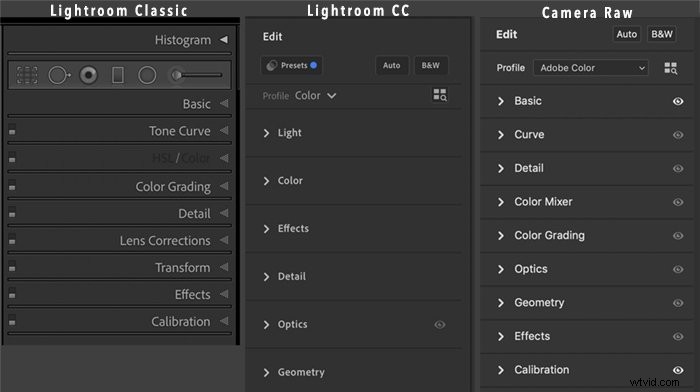
Résultats de l'édition d'images
Nous avons testé la différence entre Camera Raw et Lightroom en tête-à-tête pour voir si l'un ou l'autre produisait de meilleurs résultats. Nous avons commencé par ouvrir le même fichier Raw dans les deux programmes. La première chose que nous avons faite a été de cliquer sur le bouton Auto. Cela nous permet de voir si les algorithmes sous-jacents pour l'analyse des images étaient les mêmes pour les deux programmes. Les résultats étaient proches mais pas les mêmes.
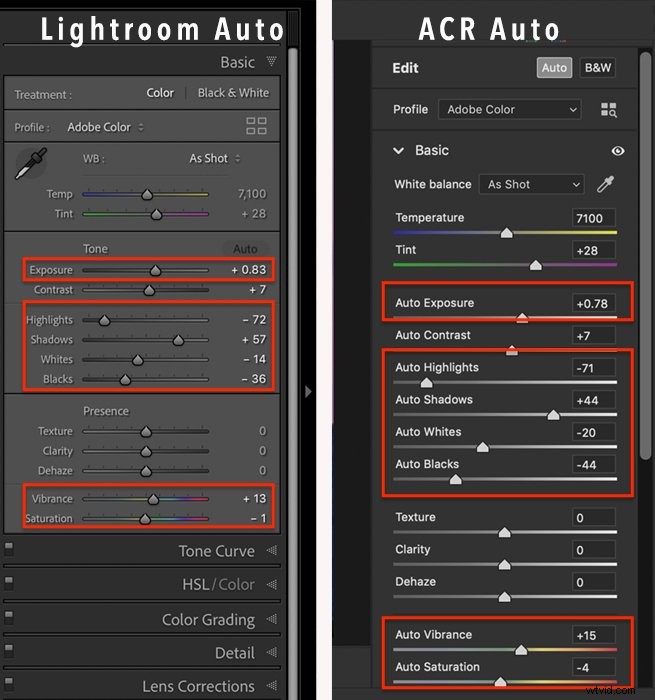
Nous avons ensuite modifié l'image en utilisant les mêmes paramètres dans les deux programmes. Les résultats étaient les mêmes. Comparez deux images :la première éditée en ACR; le second édité dans Lightroom Classic.


Peu importe si vous modifiez dans Adobe Camera Raw ou Lightroom. L'image résultante est la même.
Outils d'amélioration d'Adobe Camera Raw
Dans la mise à jour 2021 d'ACR (13.2), Adobe a renommé l'outil Enhanced Details en Raw Details. L'outil Super Résolution est également inclus. L'outil Raw Detail rend votre image plus nette. L'outil Super Résolution double la largeur et la hauteur de votre image.
Ces outils se trouvent sous l'icône à trois points de la barre d'outils. Cliquez sur l'icône et sélectionnez Améliorer (Maj+Ctrl ou ⌘D). Cette fonctionnalité est également disponible dans Lightroom dans le menu déroulant Photo.
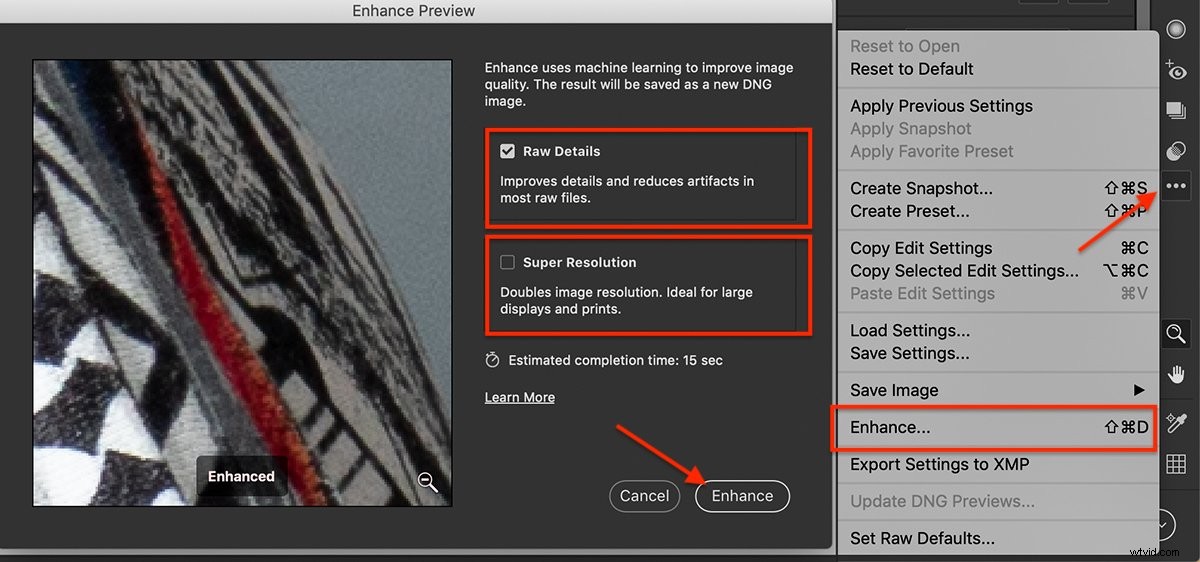
Plug-in contre programme
Contrairement à Lightroom, Camera Raw n'est pas un programme autonome. Il fonctionne avec Photoshop, Bridge et After Effects pour ouvrir et modifier des fichiers Raw. Camera Raw fait partie du package Adobe Creative Cloud Photography. Mais vous ne pouvez pas l'acheter séparément de Lightroom et Photoshop. ACR n'apparaît pas non plus comme un programme distinct dans votre dossier d'applications. Il existe deux façons d'ouvrir un fichier dans Camera Raw.
Ouvrir un fichier brut dans Photoshop
L'espace de travail Adobe Camera Raw s'ouvre automatiquement si vous essayez d'ouvrir un fichier Raw dans Photoshop. Cela se produit si vous cliquez avec le bouton droit sur une image Raw et sélectionnez Photoshop s'il apparaît dans la liste des programmes. Si ce n'est pas le cas, votre ordinateur sait que Photoshop ne peut pas ouvrir les fichiers d'image Raw. Cliquez sur Autre et accédez à l'application Photoshop. Cliquez sur Ouvrir. L'image s'ouvre dans l'espace de travail ACR.

Lorsque vous avez terminé de régler l'image, cliquez sur le bouton Ouvrir dans le coin inférieur droit de l'écran. La photo, avec les ajustements, s'ouvre en tant que calque dans Photoshop.
Vous avez la possibilité d'ouvrir le fichier ajusté ACR dans Photoshop en tant qu'objet dynamique. En sélectionnant Ouvrir l'objet plutôt que Ouvrir, le fichier reste un fichier brut. Pour ajuster vos paramètres Camera Raw, double-cliquez sur le calque d'objet dynamique.
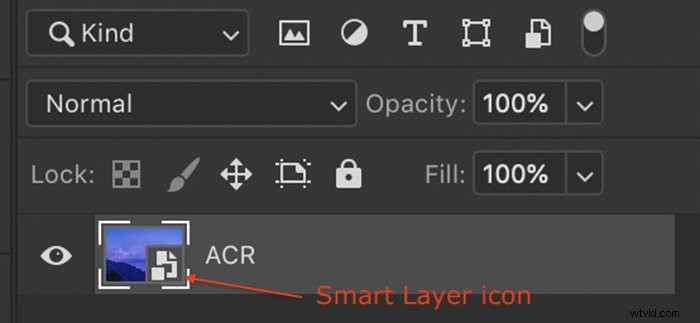
Ouvrir le filtre Camera Raw dans Photoshop
Vous pouvez facilement envoyer des fichiers de Lightroom vers Photoshop pour une édition plus avancée. Mais le processus ne fonctionne pas aussi facilement en sens inverse. Mais vous pouvez commencer à éditer dans Photoshop et effectuer des modifications de type Lightroom à l'aide du filtre Adobe Camera Raw. Bien sûr, vous pouvez effectuer la plupart des ajustements dans Lightroom et Photoshop. Mais dans Photoshop, ils peuvent être plus complexes et nécessiter de nombreux calques de réglage. Il y a une raison pour laquelle Lightroom et ACR existent. Ils facilitent les réglages de base de la photographie.
L'utilisation du filtre dans Photoshop est facile. Commencez par créer une copie du calque que vous souhaitez modifier. Accédez au menu déroulant Calques et sélectionnez Calques> Dupliquer le calque (Ctrl ou ⌘J). Étiquetez cette couche ACR. Accédez au menu déroulant Filtre et sélectionnez Filtre> Filtre Camera Raw (Maj+Ctrl ou ⌘A). L'image s'ouvre dans l'espace de travail Camera Raw. Effectuez vos ajustements dans ACR. Cliquez sur OK. Vos modifications sont appliquées au calque sélectionné.
Pour modifier un fichier contenant de nombreux calques dans Photoshop, créez un nouveau calque fusionné. La commande que vous voulez est "Fusionner tous les calques en un nouveau calque". Il n'y a pas de menu déroulant pour cette commande. Utilisez plutôt une combinaison de raccourcis clavier. Mettez en surbrillance la couche supérieure. Cliquez sur Maj+Commande+Option+E ou Maj+Ctrl+Alt+E. Un nouveau calque apparaît au-dessus du calque supérieur. Étiquetez cette couche ACR. Une fois que vous avez un nouveau calque ACR, ouvrez le filtre Camera Raw.
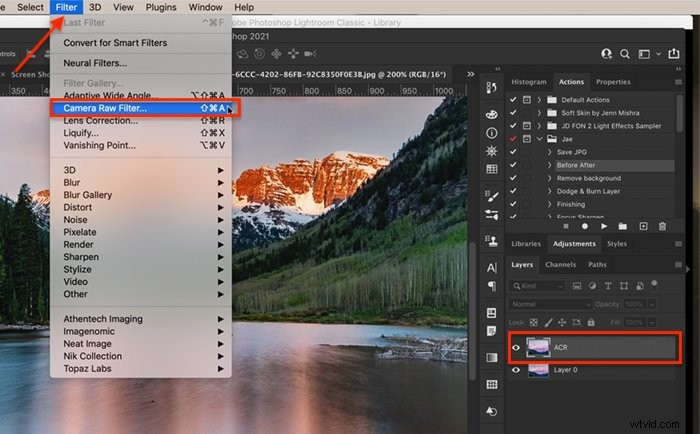
Programme vs plug-in
Le filtre Camera Raw est légèrement différent du programme ACR. La plupart des outils d'édition sont les mêmes. Mais vous ne pouvez pas ajouter d'évaluations ou d'étiquettes de couleur à vos fichiers Raw. De plus, les fonctions Détails améliorés et Super résolution ne sont pas dans le plug-in. Il manque également certaines des préférences de gestion des fichiers et de flux de travail incluses dans le programme ACR.
Pour voir s'il y avait une différence de qualité, nous avons modifié une image dans le programme ACR et le filtre Camera Raw. Comparez deux images. Le premier a été édité dans ACR; le second a été modifié à l'aide du filtre Camera Raw de Photoshop. Les résultats sont légèrement différents.


Les modifications que vous apportez avec le filtre Camera Raw sont intégrées dans le calque. En utilisant à nouveau le filtre Camera Raw pour apporter d'autres modifications, tous les curseurs seront remis à zéro. Essentiellement, le filtre traite le calque comme s'il n'avait pas été modifié auparavant. L'enregistrement des paramètres ACR en tant qu'objet intelligent vous permet de modifier les paramètres précédents.
Catalogue ACR manquant
ACR est comme le module Développer dans Lightroom. Mais ACR n'est que le module de développement. Lightroom comprend d'autres modules. Celui qui distingue Lightroom est le module Bibliothèque. Contrairement à Lightroom, ACR n'a pas de système de catalogage et d'organisation. Il manque le balisage et d'autres outils de métadonnées qui font partie du module Bibliothèque. Mais vous pouvez ajouter une étoile ou une étiquette de couleur à une image dans ACR. Il manque également les autres modules moins utilisés comme Print et Slideshow.

Il y a certains avantages à ne pas utiliser de système de catalogage, mais aussi certains inconvénients. Commençons par un avantage. ACR n'a pas besoin d'importer des images dans un catalogue avant de les éditer. Ignorez l'élimination et ouvrez directement le fichier que vous souhaitez modifier.
Lightroom et Adobe Camera Raw modifient les fichiers Raw de manière non destructive. Cela signifie que le fichier Raw reste le même et que les modifications sont enregistrées dans un fichier séparé. Par défaut, Lightroom stocke les modifications dans un fichier de catalogue LRCAT spécial. Au lieu d'utiliser une base de données de catalogage, Adobe Camera Raw stocke les modifications dans un fichier annexe .xmp distinct. Ce fichier contient les modifications et les applique à l'image Raw. Le fichier Raw n'est jamais modifié. Pour voir les modifications apportées à un fichier Raw, vous devez également disposer du fichier sidecar. Il existe un moyen de produire un fichier .xmp dans Lightroom, ce qui permet de partager des fichiers Raw. Mais le programme ne le fera que si vous sélectionnez cette option dans les préférences de Lightroom.

Lightroom stocke toutes les modifications dans un seul fichier de base de données. Cela facilite la sauvegarde. Mais si le fichier LRCAT est corrompu, vous perdez beaucoup de modifications. Avec ACR, les modifications de chaque fichier Raw sont stockées sous forme de fichiers annexes individuels. Si l'un est supprimé ou corrompu, cela n'affectera pas les autres. ACR, comme Photoshop, ne fonctionne que sur une seule image à la fois. Dans Lightroom, vous pouvez modifier par lots de nombreuses photos à la fois ou synchroniser les modifications entre les images.
Exportation
Les outils d'exportation de Lightroom sont plus robustes que ceux trouvés dans ACR. Vous pouvez exporter un fichier au format JPEG ou DNG. Lightroom inclut de nombreux autres formats de fichiers, y compris le type de fichier Photoshop .psd. Adobe a conçu ACR pour faire partie d'un flux de travail Photoshop. La plupart des photographes continueront à éditer les images Raw après avoir terminé les modifications ACR. Ensuite, utilisez les options d'exportation ou d'enregistrement de Photoshop.
Conclusion
Pour les utilisateurs de Lightroom, Adobe Camera Raw sera très familier. La différence réside dans la façon dont vous souhaitez utiliser les programmes dans votre flux de travail. Camera Raw est conçu pour fonctionner avec Photoshop plutôt que comme un programme autonome.
Adobe vous propose des programmes alternatifs pour éditer des images et un flux de travail alternatif. De nombreux photographes commencent à éditer dans Lightroom et passent à Photoshop pour des modifications avancées. Mais si vous aimez travailler dans Photoshop, passer à ACR pour les modifications de base est plus rapide que d'utiliser des calques de réglage individuels.
Essayez notre cours d'édition sans effort pour maîtriser tous les secrets de l'édition professionnelle dans Lightroom !
